Kako popraviti napako Windows Update 0x80070643
Microsoft Windows 10 Windows 11 Junak / / August 30, 2023

Objavljeno

Če poskušate posodobiti svoj računalnik z operacijskim sistemom Windows in opazite napako storitve Windows Update 0x80070643, boste morali težavo odpraviti po korakih v tem priročniku.
Lahko je frustrirajuće, če Windows Update ne deluje v vašem računalniku. Če boste imeli srečo, boste dobili napačna koda in kratko razlago, vendar ni vedno tako. Vendar, če se prikaže napaka Windows Update 0x80070643 pojavi v vaši napravi, obstajajo načini, kako to popraviti.
Obstajajo različni razlogi za to napako, na primer težave s storitvami Windows Update, poškodovane sistemske datoteke, poškodovana Microsoft .NET Framework namestitev ali težave z varnostno aplikacijo.
Če poskušate dobiti najnovejše posodobitve za Windows 10 ali 11 in vidite napako 0x80070643, so tukaj vaše možnosti za rešitev težave.
Znova zaženite Windows Update Services
Če se storitve Windows Update ne izvajajo, morate najprej poskusiti ponovni zagon sistema Windows. Naslednje najboljše mesto je preverjanje, ali storitve posodabljanja delujejo pravilno.
Če niso, bo prišlo do napake in ponovni zagon vseh treh storitev Windows Update lahko odpravi težavo.
Če želite znova zagnati storitve Windows Update:
- Pritisnite Tipka Windows + R odpreti Zaženi pogovorno okno.
- Vrsta storitve.msc in kliknite v redu ali pritisnite Vnesite.
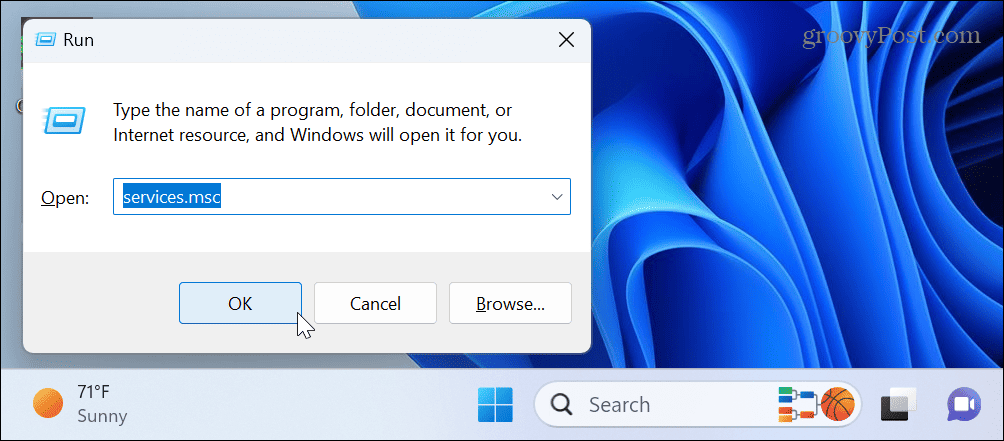
- Desni klik Inteligentna storitev prenosa v ozadju in izberite Ponovni zagon iz menija.
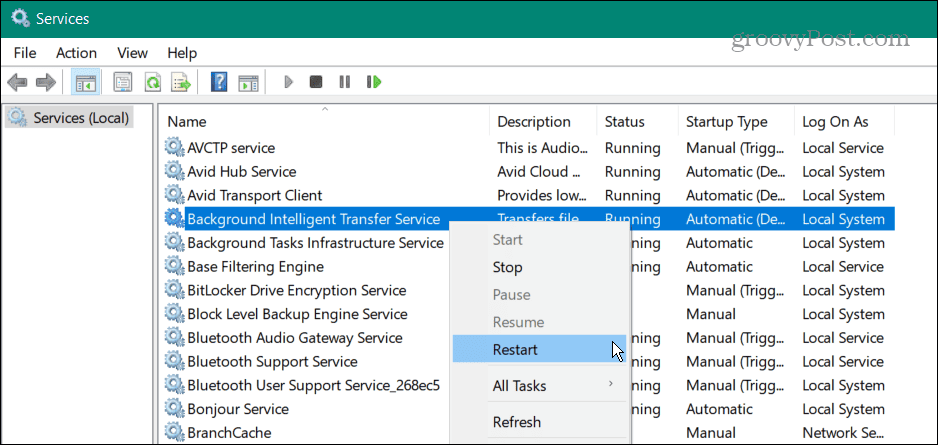
- Ponovite iste korake za Windows Update in Kriptografske storitve predmete in zaprite skozi okno.
- Ko to storite, poskusite znova posodobiti računalnik, da vidite, ali deluje brez napak.
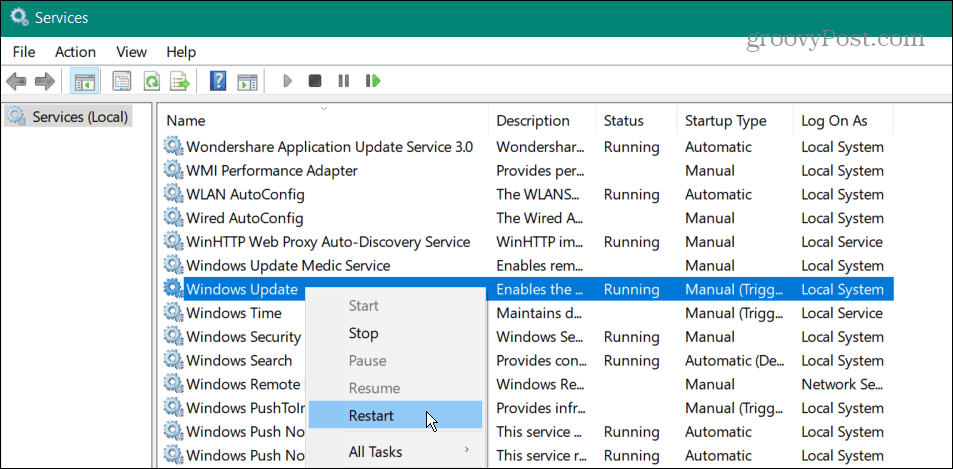
Uporabite pripomoček za popravilo .NET Framework
Če ponovni zagon storitev Windows Update ni deloval, je to lahko posledica težave z Microsoft .NET Framework. To je niz programskih knjižnic, ki se uporabljajo v določenih aplikacijah za Windows.
Če imate težave, lahko uporabite orodje za popravilo, ki popravi poškodovane komponente .NET Framework, ki lahko včasih povzročijo to napako pri posodobitvi.
Če želite popraviti .NET Framework:
- Odprite brskalnik in prenesite Orodje za popravilo .NET Framework od Microsofta.
- Dvokliknite izvršljivo datoteko, da odprete orodje z lokacije za prenos.
- Sprejmite licenčne pogoje in kliknite Naslednji.
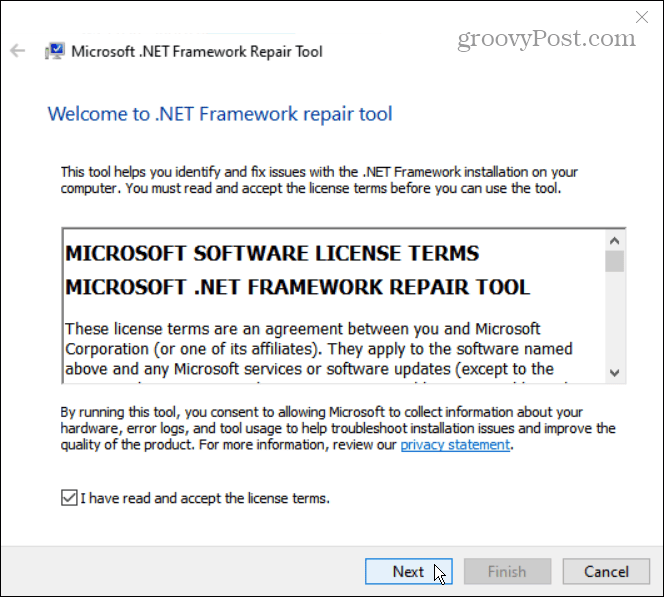
- Počakajte, da orodje pregleda vaš sistem in kliknite Naslednji na zaslonu s priporočenimi spremembami.
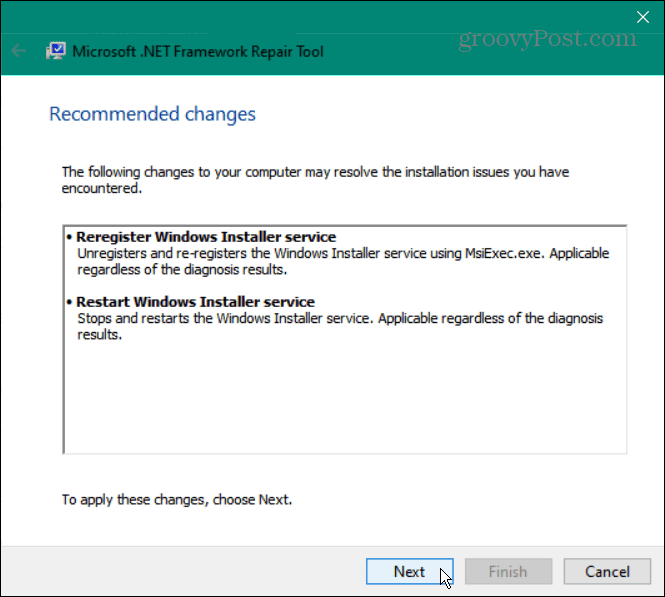
- Na Spremembe so dokončane zaslon, ga pomanjšajte in pustite orodje odprto. Poskusite znova Windows Update.
- Če deluje, kliknite Končaj da zaprete orodje.
- Če se napaka še vedno pojavlja, kliknite Naslednji za dodatne možnosti odpravljanja težav.
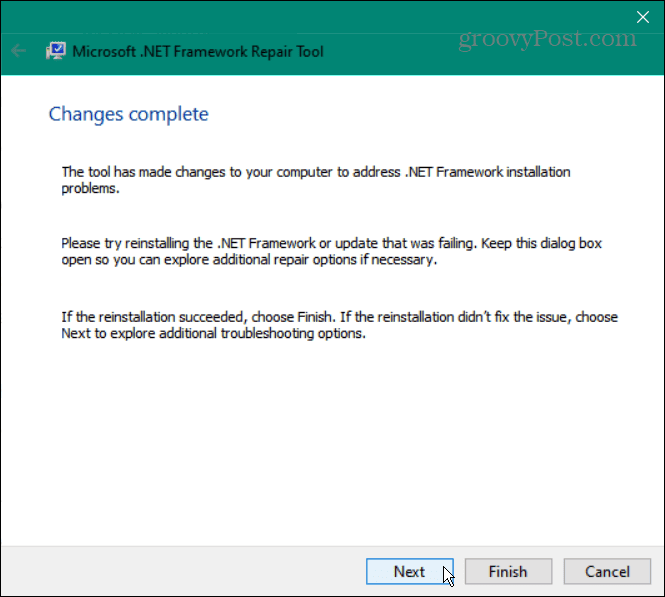
Ponastavite varnost Windows
Sčasoma lahko pride do neželenih varnostnih sprememb nameščenih aplikacij ali uporabnikov. Napačno konfigurirane nastavitve v Varnostna aplikacija Windows lahko povzroči spore in napake pri posodabljanju.
Ponastavitev aplikacij v sistemu Windows lahko pomaga odpraviti napake in obnoviti funkcionalnost računalnika.
Za ponastavitev varnosti sistema Windows:
- Odprite aplikacijo Nastavitve in pojdite na Aplikacije > Nameščene aplikacije.
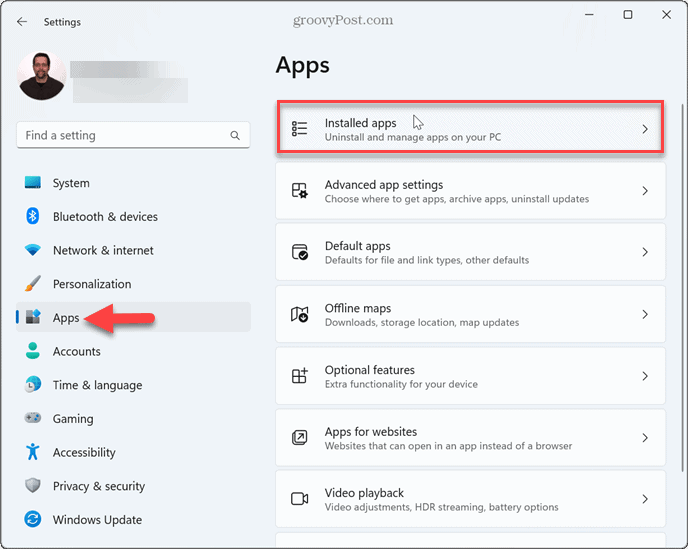
- Vrsta Windows varnost v iskalnem polju kliknite na tri pike gumb menija in izberite Napredne možnosti.
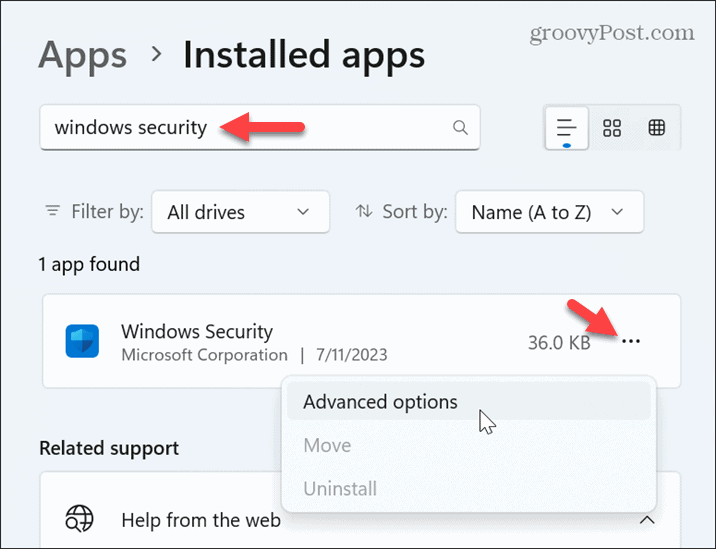
- Pomaknite se navzdol do razdelka Ponastavi in kliknite Gumb za ponastavitev dvakrat.
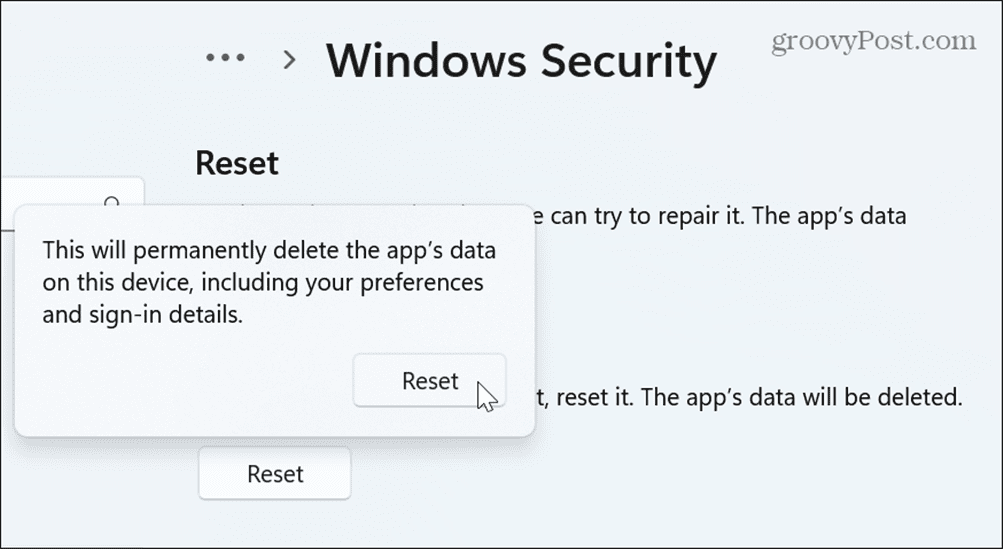
Ko je postopek končan, zaprite nastavitve aplikacijo in znova zaženite Windows Update.
Čisti zagon Windows
Če se napaka še naprej prikazuje, morda aplikacija ali storitev drugega proizvajalca moti Windows Update.
Če želite odpraviti težavo, izvedite a čisti zagon sistema Windows ugotoviti vzrok. Čisti zagon vam omogoča nadzor nad tem, katere aplikacije in storitve se izvajajo med zagonom.
Enkrat ti onemogočite zagonske aplikacije in storitve, ki niso Microsoftove, jih lahko omogočite eno za drugo, da odkrijete, kaj je v sporu s storitvijo Windows Update.
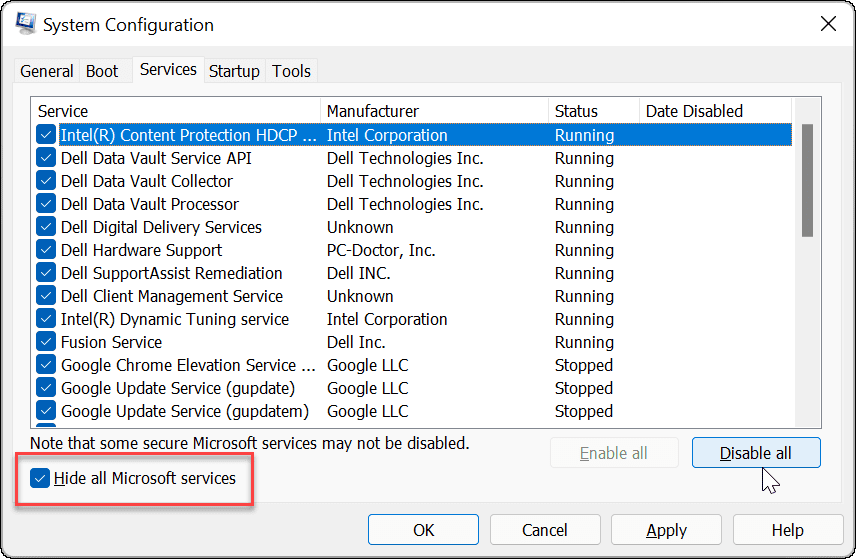
Povrnite sistem Windows z obnovitveno točko sistema
Če ste omogočena obnovitev sistema in imate nedavno obnovitveno točko sistema, jo lahko uporabite za povrnitev sistema Windows na čas, ko je deloval.
Za povrnitev sistema Windows s točko za obnovitev sistema:
- Pritisnite Windows ključ, vrsta obnovitvena točkain izberite najboljši rezultat.
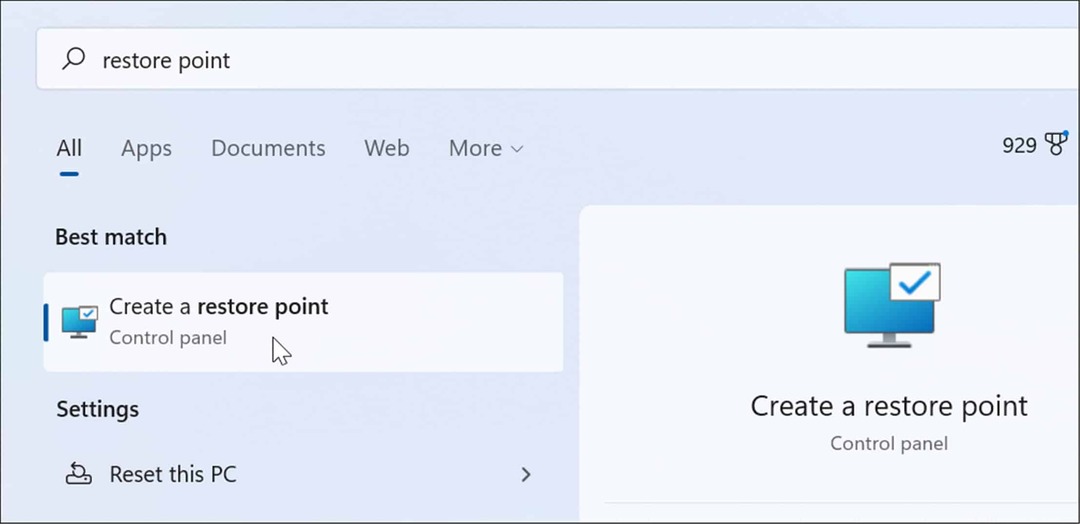
- Kliknite na Obnovitev sistema gumb v Zaščita sistema zavihek.
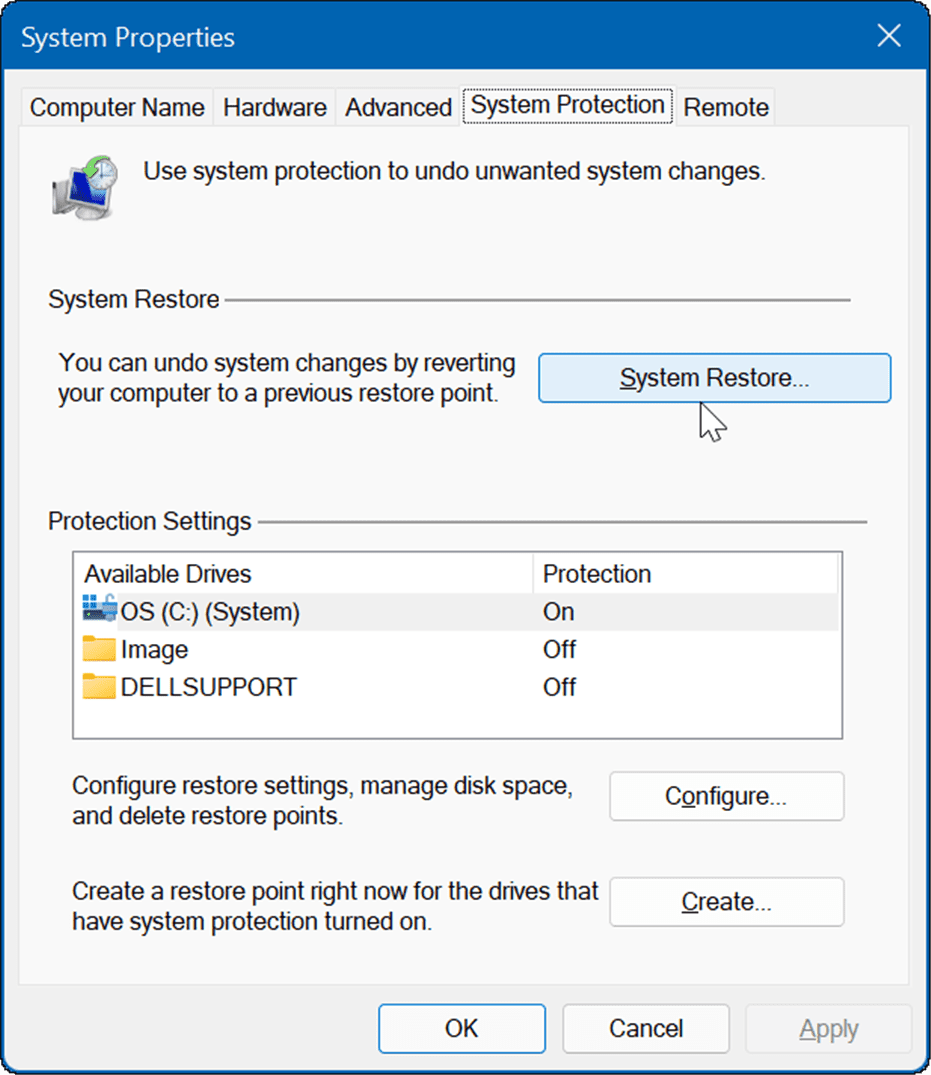
- Kliknite Naslednji in izberite obnovitveno točko, na katero želite obnoviti sistem.
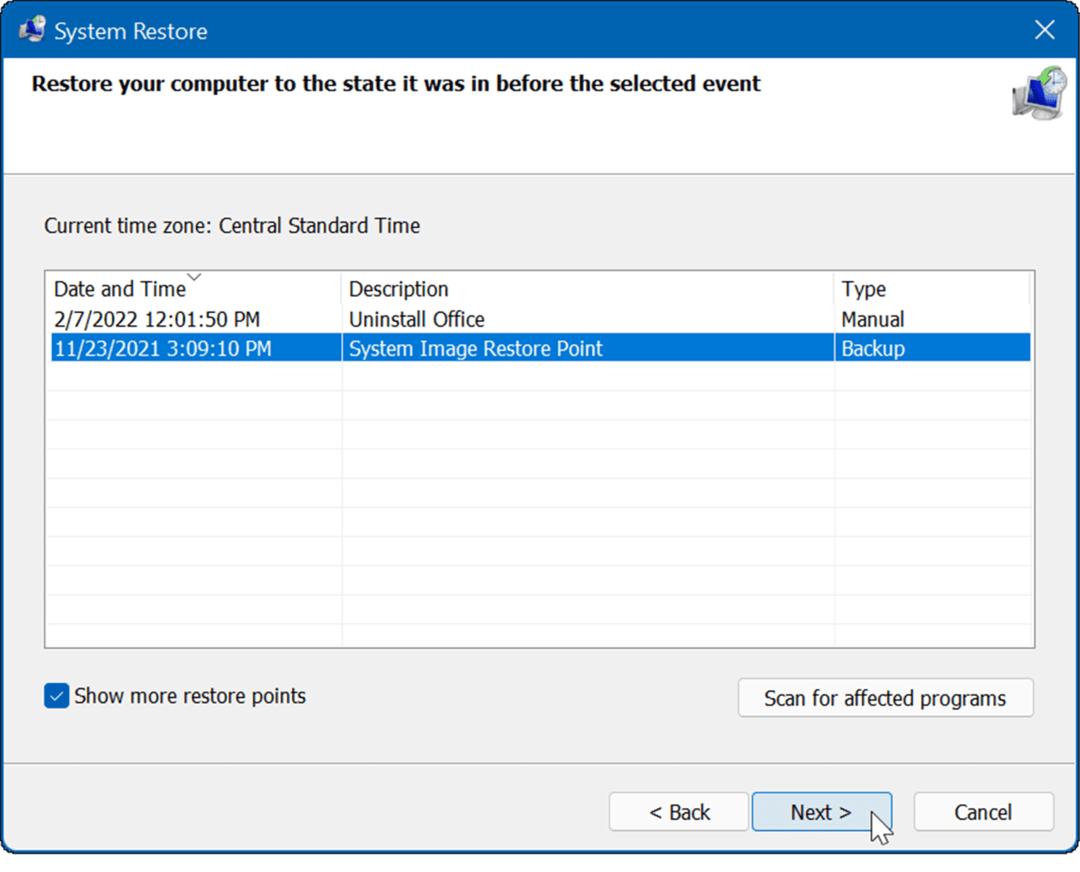
- Preverite čas in datum za obnovitveno točko in kliknite Končaj potrditi.
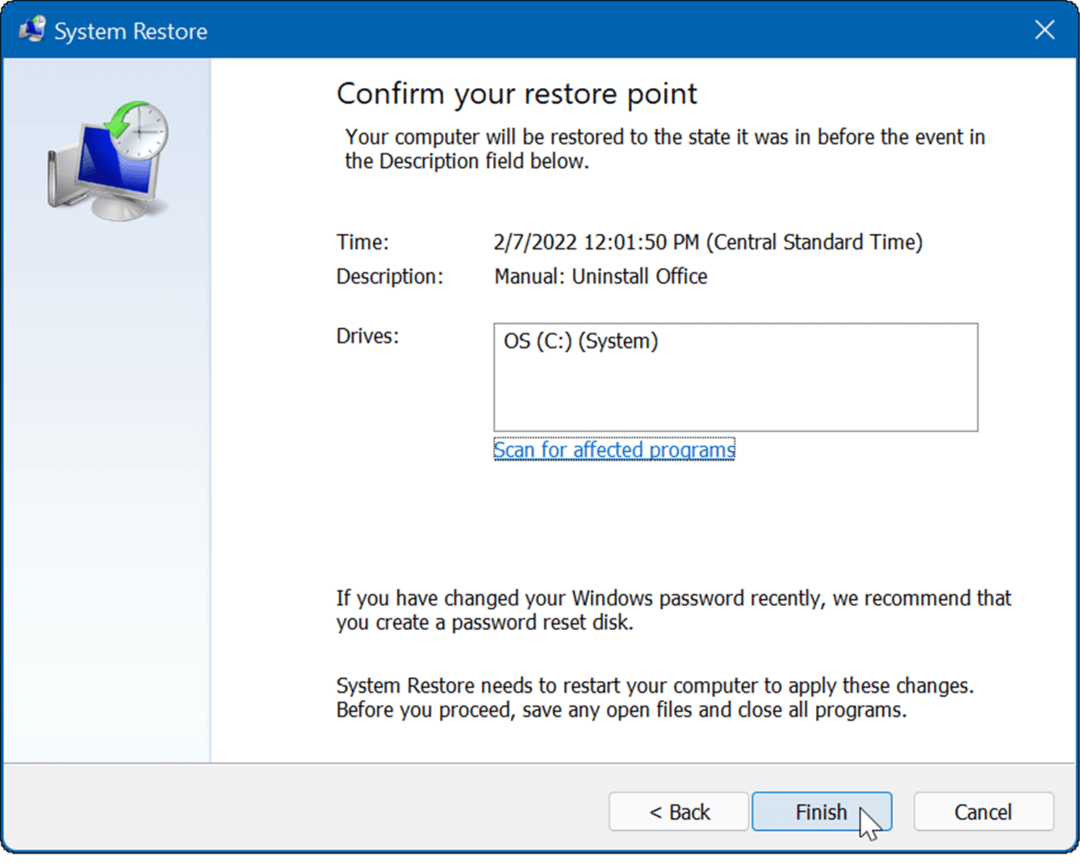
Windows bo začel obnavljati vaš računalnik v delovno stanje in se med postopkom znova zagnal.
Zaženite skeniranje SFC in DISM
Drug razlog za napako so poškodovane ali manjkajoče sistemske datoteke, ki jih Windows potrebuje za pravilno delovanje.
Ti lahko zaženite preglede SFC in DISM iz ukazne vrstice, da popravite poškodovane in manjkajoče datoteke. Upoštevajte, da lahko skeniranje traja nekaj časa, vendar se lahko izplača, če druge možnosti za odpravljanje težav ne delujejo.
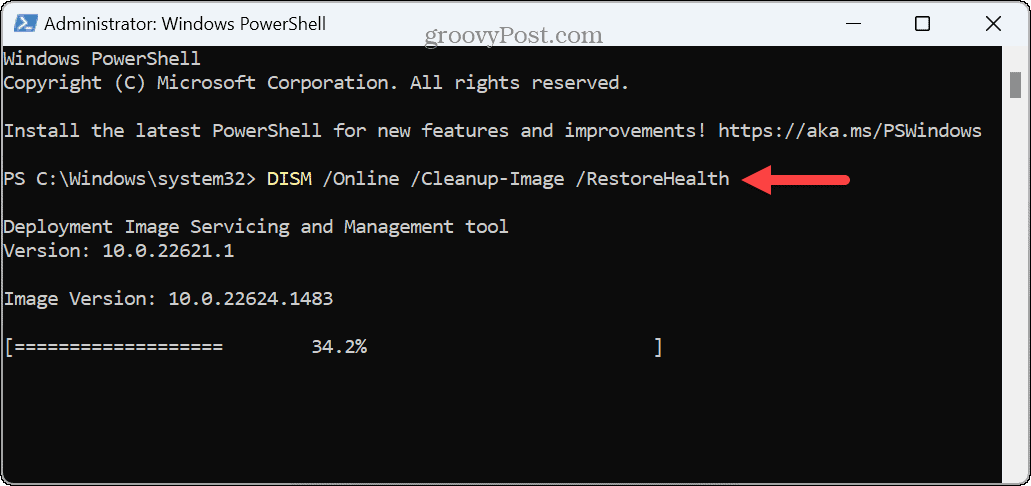
Odpravljanje napak v sistemu Windows
Če poskušate posodobiti svoj računalnik z operacijskim sistemom Windows in med postopkom vidite napako storitve Windows Update 0x80070643, bi vam morale zgornje možnosti za odpravljanje težav pomagati odpraviti težavo. Če pa ste izčrpali vse možnosti za odpravljanje težav, lahko vedno ponastavite svoj računalnik v skrajnem primeru.
V sistemu Windows se lahko pojavijo tudi druge težave, ki jih je treba popraviti. Na primer, preverite, kako popraviti ni na voljo možnosti napajanja ali odpravite težavo z premalo pomnilnika prisoten.
Druga pogosta težava, ki jo morate odpraviti, je a počasen računalnik z operacijskim sistemom Windows 11. Če imate težave s povezljivostjo Wi-Fi, preverite, kako jih odpravite Wi-Fi se ne povezuje samodejno v sistemu Windows 11.

